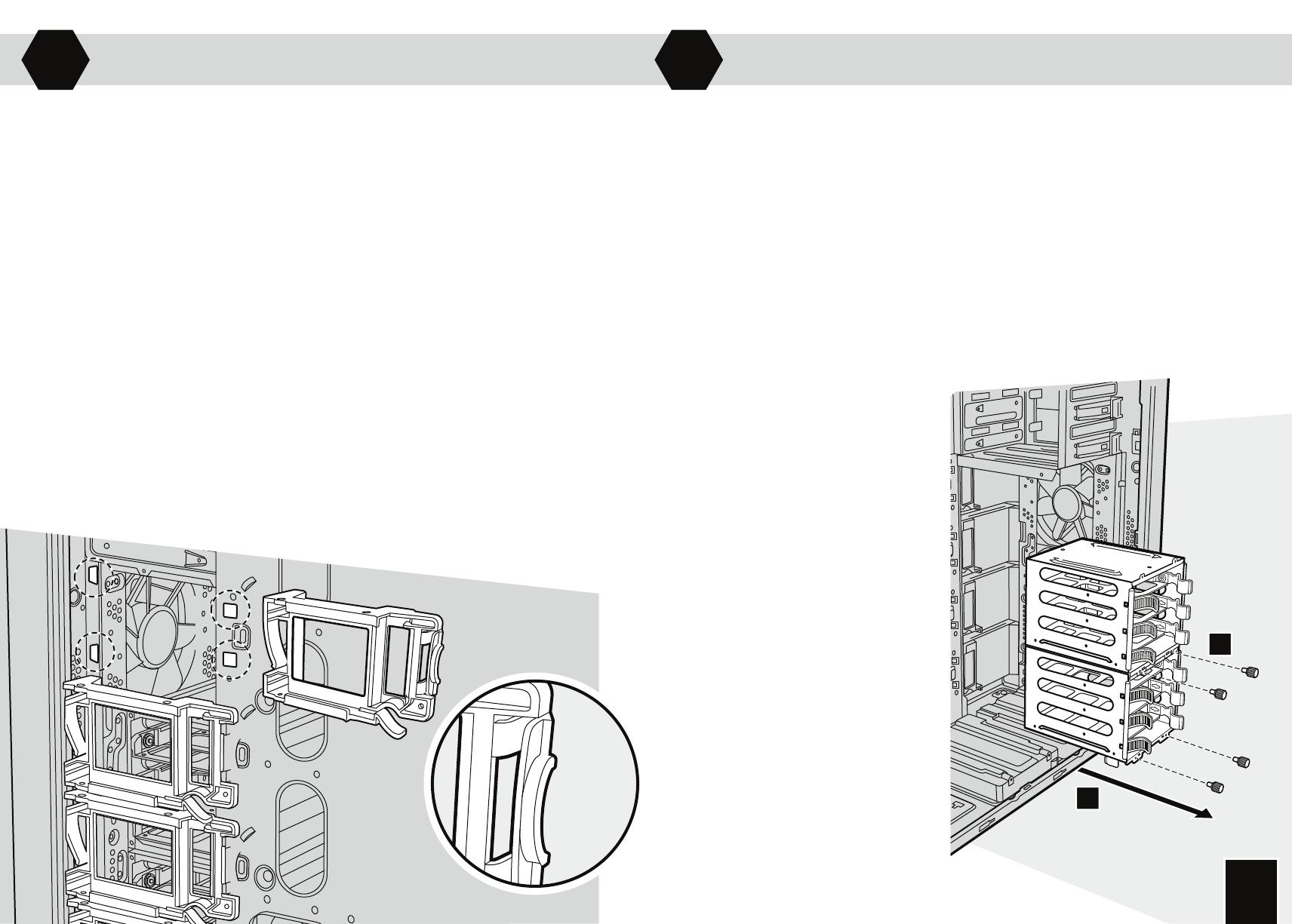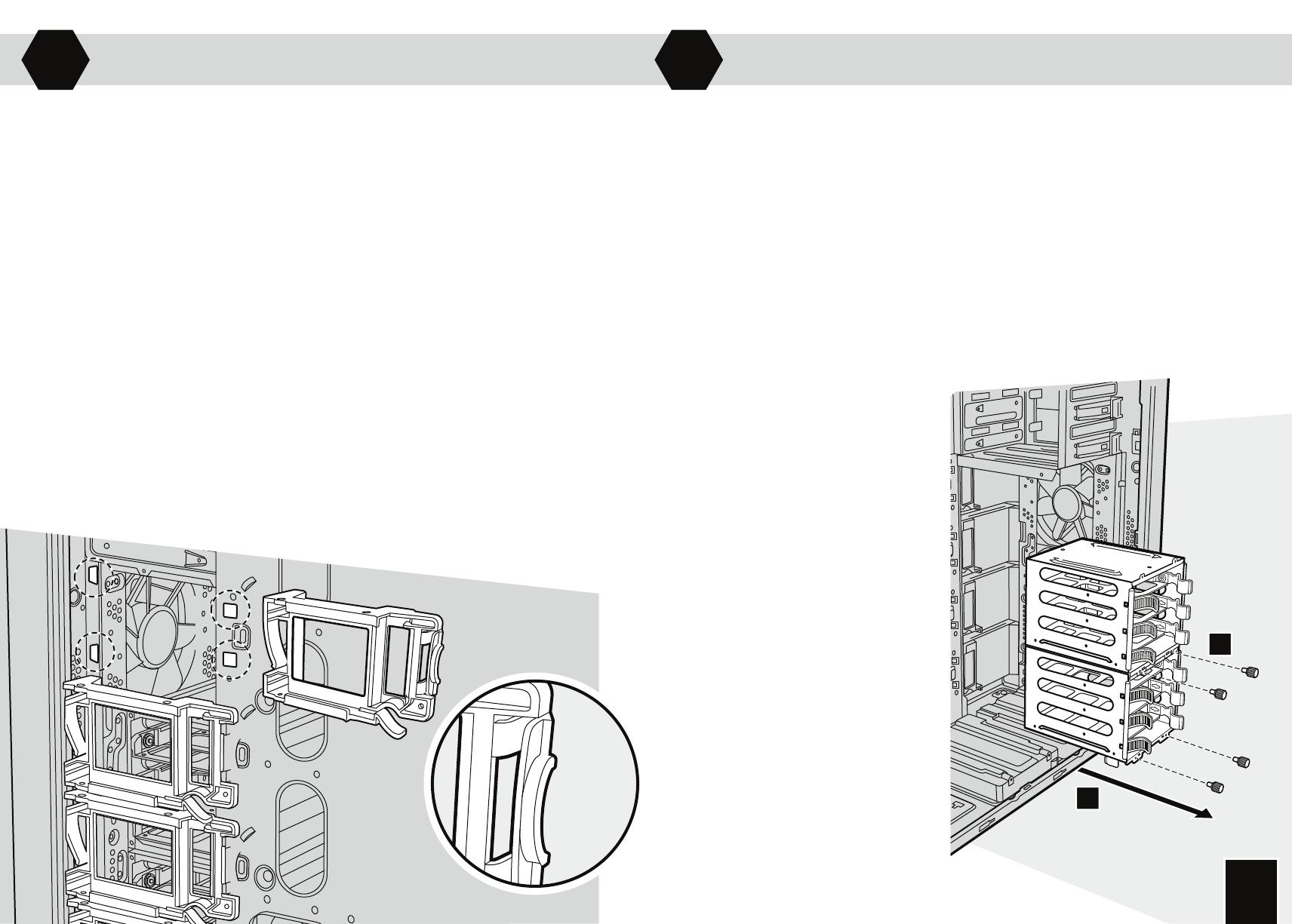
Retrait du chariot SDD
> Tirez sur la languette centrale située à la droite du
chariot puis soulevez-la pour pour libérer le chariot.
> Pour installer le chariot SDD, alignez-le sur les trous
situés de gauche à droite puis fixez-le.
Entfernen des SSD-Caddys
> Um den SSD-Caddy zu entfernen, ziehen Sie die
Zunge in der Mitte rechts vom Caddy heraus und
nach oben, um den Caddy freizugeben.
> Um den SSD-Caddy zu installieren, richten Sie ihn
mit den Löchern von links nach rechts aus und
befestigen Sie ihn.
Modalità di rimozione del caddy per unità SSD
> Per rimuovere il caddy per unità SSD, individuare
la linguetta centrale posta a destra del caddy,
quindi tirarla e sollevarla per rilasciare il caddy.
> Per installare il caddy per unità SSD, allineare
lo stesso ai fori da sinistra a destra e fissarlo
in posizione.
Retrait de la cage du disque dur
> Retirez les deux vis de la cage situées
sur la base du boîtier.
> Tirez la cage.
> Les cages de disque dur sont empilables
ou peuvent être entièrement retirées afin
de garantir un meilleur refroidissement.
Remarque: il est également possible de retirer
la cage du disque dur en dévissant les quatre
vis situées directement sous la base du boîtier.
Entfernen des HDD-Käfigs
> Entfernen Sie die beiden Schrauben, mit denen
der Käfig an dem auf dem Gehäuseboden
befindlichen Sockel befestigt ist.
> Ziehen Sie den HDD-Käfig heraus.
> HDD-Käfige sind stapelbar und können
übereinander installiert oder für verbesserte
Kühlung vollständig entfernt werden.
Hinweis: Den HDD-Käfig können Sie auch herausneh-
men, indem Sie die vier Schrauben direkt unter dem auf
dem Gehäuseboden befestigten Sockel entfernen.
Modalità di rimozione del vano HDD
> Individuare e rimuovere le due viti che fissano
il vano alla base sul fondo del case.
> Estrarre il vano HDD.
> I vani HDD sono impilabili e possono essere
installati uno sopra l'altro o completamente
rimossi per migliorare il rareddamento.
Nota: il vano HDD può anche essere rimosso svitando
le quattro viti poste direttamente sotto la base sul
fondo del case.
Cómo extraer el armazón para el HDD
> Localice y extraiga los dos tornillos que
aseguran el armazón a la base, situados
en la parte superior de la caja.
> Tire del armazón de HDD hacia fuera.
> Los armazones para HDD son apilables y se
pueden instalar uno sobre otro o extraerse
completamente para una mejor refrigeración.
Nota: el armazón para HDD también se puede
extraer, quitando los cuatro tornillos que se
encuentran inmediatamente debajo de la base
en la parte inferior de la caja.
Снятие отсека для жесткого диска
> Найдите и отверните два винта, крепящих
отсек к основанию на нижней части корпуса.
> Потяните и извлеките отсек для жестких дисков.
> Отсеки для жестких дисков предназначены для
установки в стек. Их можно установить друг над
другом или полностью снять для улучшения
охлаждения.
Примечание. Для снятия отсека жесткого диска можно
также отвернуть четыре винта, расположенных
непосредственно под основанием нижней части отсека.
如何拆除 HDD 托架
> 找到用于将托架固定至机箱底部底座上的两颗螺丝, 卸下这两颗螺丝 。
> 拉出 HDD 托架。
> HDD 托架是堆叠式的, 可安装在另一托架上方或整个拆除以改善冷却
效果。
注: 也可通过卸下机箱底部底座正下方的四颗螺丝来拆除 HDD 托架。
HDDケージの取り外し方
> ケージを固定している2つのネジ (ケース底部) を取り外します。
> HDDケージを引き出します。
> HDDケージは積み重ねて取り付けることが可能です。また、高い冷
却性を確保するため、HDDケージを完全に取り外すことも可能です。
注: HDDケージは、ケース底部から留めてある4 つのネジを取り外すことで
も取り外せます。
Cómo extraer el soporte de la unidad SSD
> Para extraer el soporte de la unidad SSD, localice
la pestaña central situada a la derecha del soporte
y, a continuación, tire de ella y levántela para soltar
el soporte.
> Para instalar el soporte de la unidad SSD, alinéelo
con los orificios de izquierda a derecha y fíjelo.
Снятие контейнера твердотельного диска
> Чтобы снять контейнер твердотельного диска, найдите
центральный язычок в правой части контейнера, а затем
потяните и поднимите контейнер, чтобы освободить его.
> Чтобы установить контейнер твердотельного диска,
выровняйте его с отверстиями слева и справа, затем
закрепите контейнер на месте.
如何拆除 SSD 盒
>
要拆除 SSD 盒, 首先找到位于盒右侧的中心 舌片, 然后拉出
舌片并提起以释放该盒
> 要安装 SSD 盒, 将 SSD 盒从左到右对齐孔 洞然后将其固定
到位。
SSDキャディの取り外し方
> SSDキャディを取り外すには、SSDキャディ右側の中
央レバーを引き、SSDキャディを引き上げて固定を解除
します。
> SSDキャディを取り付けるには、SSDキャディをまず左
の穴に合わせ、次に右の穴に合わせて固定します。
> Locate and remove the two screws securing the
cage to the base on the bottom of the case.
> Pull the HDD cage out.
> HDD cages are stackable and can be installed on top of
each other or completely removed for improved cooling.
Note: The HDD cage can also be removed by removing the four
screws located directly under the base on the bottom of the case.
How to remove the HDD cageHow to remove the SSD caddy
> To remove the SSD caddy, locate the center tab to the right
of the caddy and then pull the tab in and lift to release the caddy.
> To install the SSD caddy, align the SSD caddy with the holes
from left to right and secure into place.